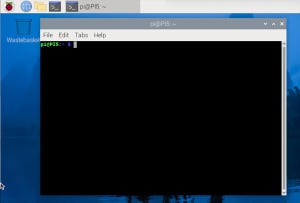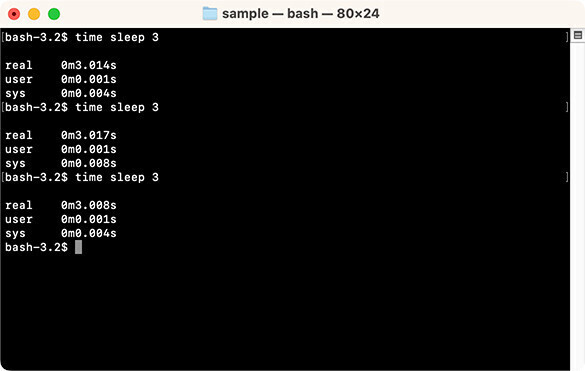ウィンドウを適切な場所に移動させる[Win]+矢印キー
Windows 10はディスプレイサイズに合わせて、ウィンドウを並べるスナップ機能を備えている。マウスでウィンドウをドラッグ&ドロップするのが通常の操作だが、こちらもショートカットキーで操作可能だ。例えば下図はWordとExcelを起動した状態だが、Excelを選択して[Win]+[←]キーを押すとExcelがディスプレイの左側に配置され、Wordのウィンドウをどのように処理するか選択をうながしてくる。
[Enter]キーを押してWordを選択すると、ExcelとWordがディスプレイの表示領域に対して半分ずつ配置される仕組みだ。この際[ESC]キーを押せば、Wordを含む他のウィンドウは以前の状態となり、[Win]+[↑]キーを押せばExcelは4分の1サイズに縮小して左上に配置。[Win]+[↓]キーを押せば同じく左下に配置できる。さらに[Win]+[→]キーを押せば元のウィンドウ→ディスプレイ右側→ディスプレイ左側とトグル的に配置できるため、これらの機能で仕事しやすいウィンドウ配置を素早く行おう。なお、マルチディスプレイ環境の場合、別のディスプレイにウィンドウを移動させる際にも、これらのショートカットキーは利用できる。
| ショートカットキー | 内容 |
|---|---|
| [Win]+[↑]キー | ウィンドウを最大化/半分にする |
| [Win]+[↓]キー | ウィンドウを最小化/半分にする |
| [Win]+[←]キー | ディスプレイの左側/またはその反対にウィンドウを最大化する |
| [Win]+[→]キー | ディスプレイの右側/またはその反対にウィンドウを最大化する |
| [Win]+[Shift]+[↑]キー | ウィンドウの幅を維持しながら縦方向に最大化する |
| [Win]+[Shift]+[↓]キー | ウィンドウの幅を維持しながら元のサイズに戻す/最小化する |
| [Win]+[Shift]+[←]キー | ウィンドウを左側のディスプレイに移動する(マルチディスプレイ時) |
| [Win]+[Shift]+[→]キー | ウィンドウを右側のディスプレイに移動する(マルチディスプレイ時) |
アプリを素早く起動する[Win]+数字キー
タスクバーにピン留めされたアプリケーションの数々に意味があることをご存じだろうか。スタートメニューやCortanaなどを除き、ピン留めされたアプリケーションには順番に数字が割り当てられている。下図の場合は1番めがMicrosoft Edge、2番めがエクスプローラーとなり、4番めのExcelを起動するには[Win]+[4]キーを押せばよい。
ただし使用できるのは10番めのボタンまで、それ以降に数字は割り当てられないため、使用できるのは「1から0(10)まで」と覚えておくといいだろう。また、このショートカットキーに合わせてピン留めしたボタンをドラッグ&ドロップで並び替えると、さらに使いやすくなる。起動済みアプリケーションに対してもショートカットキーは有効かつ、他のキーと組み合わせると異なる動作も実行できるため、是非活用してほしい。
| ショートカットキー | 内容 |
|---|---|
| [Win]+数字キー | ピン留めしているアプリを起動/切り替える |
| [Win]+[Shift]+数字キー | ピン留めしているアプリを新たに起動する |
| [Win]+[Ctrl]+数字キー | ピン留めしているアプリに切り替える |
| [Win]+[Alt]+数字キー | ピン留めしているアプリのジャンプリストを開く |
| [Win]+[Ctrl]+[Shift]+数字キー | ピン留めしているアプリを管理者として起動する |
検索を素早く実行する[Win]+[S]キーと[Win]+[C]キー
作成したファイルやアプリケーションを探し出す検索機能だが、Windows 10では、タスクバーの検索ボックスから実行する。下図はデスクトップの解像度を意図的に小さくしているため、Cortana(コルタナ)アイコンになっているが動作は同じだ。[Win]+[S]キーを押すと検索ボックスが現れ、そのままキーワードを入力すればアプリケーションやファイル、Windows 10の設定項目などが列挙する。
同じように[Win]+[C]キーを押すと、Cortanaへの音声入力が可能になる。MicrosoftはCortanaをパーソナルアシスタントに位置付け、打ち合わせや会議といったスケジュール管理や、リマインダーで使用者に行動をうながすなど、秘書的な役割を目指している新機能だ。もちろんファイル検索機能も備えている。現時点では機能不足は否めないが、iPhone版やAndroidデバイス版のCortanaとも連動するため、ちょっとしたリマインダーを登録しておくと、時間や目的地でユーザーに通知し、ビジネス面でも活用できるだろう。